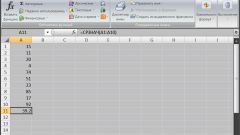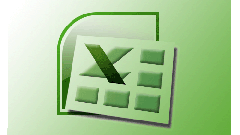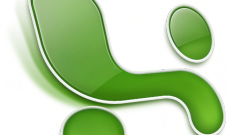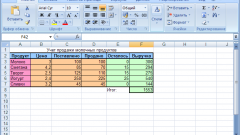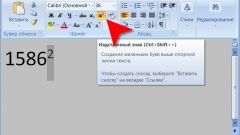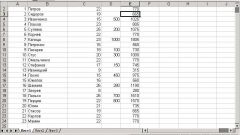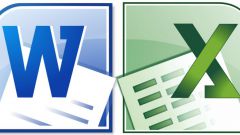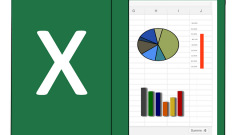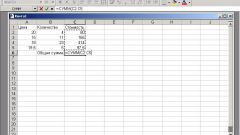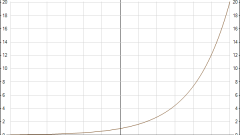Вам понадобится
- Табличный редактор Microsoft Office Excel.
Инструкция
1
Установите курсор ввода в ту ячейку электронной таблицы, где должен отобразиться результат возведения в степень. Перейдите на вкладку «Формулы» табличного редактора и кликните по средней кнопке правой колонки пиктограмм в группе команд «Библиотека функций» - при наведении на нее указателя мыши всплывает подсказка «Математические».
2
Эта кнопка открывает длинный список встроенных в Excel функций, относящихся к математическим операциям - выберите среди них «Степень». После этого на экране появится форма мастера создания функции. Эту форму можно вызвать и по-другому, если воспользоваться кнопкой fₓ - «Вставить функцию» - у левого края строки формул. Она открывает окно, в котором нужно установить значение «Математические» в поле «Категория», а затем выбрать ту же самую функцию «Степень» в таком же длинном списке. Этот способ, хотя и на один шаг длиннее, зато может быть использован с любой вкладки меню Excel.
3
В поле «Число» открытой на предыдущем шаге формы введите исходную величину, которую требуется возвести в степень. Если это должно быть не постоянное значение, а содержимое какой-либо ячейки в таблице, укажите ее адрес. Это можно сделать вручную или кликнув по нужной ячейке указателем мышки. Можно поместить сюда и формулу, например, суммирующую диапазон ячеек или вычисляющую их среднее значение. Правда, используемые в формуле функции вам придется набирать самостоятельно, без участия мастера создания формул.
4
Перейдите в следующее поле формы и введите показатель степени. Как и в предыдущем шаге, сюда можно поместить постоянное значение, ссылку на ячейку или формулу.
5
Нажмите кнопку OK, и Excel отобразит результат возведения в степень.
6
Кроме функции «Степень» табличный редактор понимает и операцию, записанную с использованием распространенного обозначения, в котором исходное число и показатель степени разделяет «крышка» - ^. Например, вы можете набрать в пустой ячейке =2^3, нажать Enter и Excel отобразит результат возведения двойки в куб. Такая форма записи удобна, например, когда операция является составной частью более сложной функции.
Источники:
- как поставить степень в excel
- Как извлечь квадратный корень в N степени в Excel